Advertentie
 De originele Xbox Media Player is ontworpen om de mediamogelijkheden van de eerste generatie Xbox-consoles te transformeren. Nadat je Xbox was aangepast met een eenvoudige software-hack, was het een absolute must om de demi-pc van Microsoft in een mediacentrum te veranderen. Het werkte een traktatie, gaf of nam een paar bugs en de vreemde crash.
De originele Xbox Media Player is ontworpen om de mediamogelijkheden van de eerste generatie Xbox-consoles te transformeren. Nadat je Xbox was aangepast met een eenvoudige software-hack, was het een absolute must om de demi-pc van Microsoft in een mediacentrum te veranderen. Het werkte een traktatie, gaf of nam een paar bugs en de vreemde crash.
Van deze zelfgebouwde creatie kwam de prachtige XBMC, die sindsdien is geport naar een groot aantal systemen (en waarvan de originele Xbox-ondersteuning was weggevallen). Het ooit console-only mediacentrum is uitgegroeid tot een succesvolle platformonafhankelijke mediaspeler en heeft er zelfs een voortgebracht eigen kindprojecten Boxee Beta - De beste Media Center-app voor uw tv Lees verder .
Als je überhaupt geïnteresseerd bent in het bouwen van een XBMC-mediacenter Hoe u uw XBMC Media Center insteltXBMC is mogelijk geëvolueerd naar Kodi, maar als je een oude versie hebt geïnstalleerd, helpt deze gids je bij het instellen en aan de slag. Lees verder
De versies
XBMC is verkrijgbaar in een breed scala aan smaken, zodat u het op elk besturingssysteem van uw keuze kunt gebruiken. Op de downloads pagina vindt u het gebruikelijke Windows-installatieprogramma en een Installatiehandleiding voor Linux, die verschilt afhankelijk van uw distributie.
Voor dit artikel heb ik de Ubuntu 10.10 gebruikt, die kan worden geïnstalleerd via de opdrachtregel:
sudo add-apt-repository ppa: team-xbmc. sudo apt-get update. sudo apt-get installeer xbmc
Oude en nieuwe Mac-gebruikers zullen blij zijn met zowel x86 Mac OS X als old-school PowerPC-versies die beschikbaar zijn. Er is zelfs een versie voor de Apple TV, als je de software wilt vervangen door iets meer open source.
Mijn favoriete versie moet echter de zijn Live cd.
De toevoeging van een live-cd betekent dat je niet eens nodig hebben een besturingssysteem, brand XBMC gewoon op een CD of maak een opstartbare USB-stick en klaar. XBMC Live gebruikt een uitgekleed Ubuntu-gebaseerd Linux-besturingssysteem, waarbij de desktop volledig aan het zicht is onttrokken voor een set-top box-gevoel vanaf het moment dat je het inschakelt.
U kunt deze versie van XBMC rechtstreeks op het apparaat installeren dat u wilt gebruiken, of een draagbare versie bij de hand houden wanneer u die nodig heeft.
Media Central
Zodra de door u gekozen versie is opgestart, wordt u geconfronteerd met het XBMC-hoofdmenu, waarin u kunt kiezen Weer, Afbeeldingen, Muziek, Videos, Programma's en Systeem. Er is ook een nieuwsticker onder aan het scherm die standaard nieuws biedt over XBMC en zijn community.

De Weer deelvenster is een eenvoudige Weather.com-zoekopdracht op basis van lokale steden. Afbeeldingen, Muziek en Videos zijn portals naar uw lokale, netwerk- en cloudmedia. Programma's heeft toegang tot add-ons, en Systeem wordt gebruikt om het mediacenter te configureren.

Bronnen moeten worden toegewezen aan mediabestemmingen (wat eenvoudig is) en zodra ze zijn toegevoegd, verschijnen uw bronnen in het submenu van uw gekozen media. XBMC ondersteunt een behoorlijke selectie van netwerkprotocollen, waaronder SMB (dat is standaard delen van Windows of Samba op Linux), UPnP Uw Linux-computer gebruiken als een UPnP AV-server (deel 3) Lees verder en ReplayTV evenals al uw lokaal aangesloten opslagapparaten.

U kunt zelfs meerdere paden binnen dezelfde bron toevoegen, dus als u veel media over het netwerk hebt gefragmenteerd, kunt u alles als één bron toevoegen en dienovereenkomstig labelen.
XBMC beperkt je niet tot een bibliotheekmodus voor toegang tot je media, maar stelt je ook in staat om het eenvoudig te houden met bestandsweergave. Je bent dan vrij om alles te organiseren zoals jij dat wilt (en als je net als ik bent, maak je geen zorgen over vervelende dingen onvolledige tags in MP3-bestanden De 5 beste iTunes-alternatieven voor WindowsiTunes is opgeblazen en traag. We laten je vijf fantastische iTunes-alternatieven voor Windows zien waarmee je muziek kunt spelen en je iDevice kunt beheren. Lees verder ).
Het zijn de kleine dingen zoals filetree-weergave en aangepaste mediabronnen die XBMC tot een machtige, krachtige mediaclient maken en die op een heel logische manier wordt gepresenteerd.

Media afspelen spreekt voor zich. Je hebt de gebruikelijke schermweergave om de instellingen voor afspelen, video of visualisatie te regelen en andere opties in te schakelen, zoals ondertitels OpenSubtitles - De grootste, volledig gratis doorzoekbare ondertitelingsdatabase op internet Lees verder en afspeellijstopdrachten. Er is ondersteuning voor verschillende afstandsbedieningen, of u kunt een draadloos toetsenbord of zelfs een gamecontroller gebruiken.
Add-ons Galore
Als je eenmaal beseft dat al je media een traktatie zijn, kan het worden georganiseerd zoals je wilt en ben je geweest overweldigd door hoe prachtig het hele ding aan elkaar vast zit, wil je er waarschijnlijk een paar downloaden add-ons.

Deze breiden de mogelijkheden van uw nieuwe mediacenter enorm uit en zijn eenvoudig te installeren zonder dat u uw machine opnieuw hoeft op te starten. Elk media-submenu (video's, muziek, afbeeldingen en programma's) heeft een optie om add-ons te downloaden, evenals het systeemmenu voor een overzicht van wat er beschikbaar is.
Van eenvoudige e-mailcheckers tot uitgebreidere services, waaronder GrooveShark Grooveshark - Gratis legale online muziek Lees verder , de Transmissie Transmissie, de lichtgewicht BitTorrent-client Lees verder Bit Torrent-client, podcast-tools en on-demand videostreamingservices. Om te installeren, zoek er een die je leuk vindt, selecteer deze en druk op Installeren en geniet.

Skins worden ook via deze methode afgehandeld en u kunt uw uiterlijkinstellingen wijzigen in het systeemmenu. Deze downloadbare extra's kunnen van een eenvoudig mediacenter een allround entertainmentapparaat maken. Oh ja, en er is een MAME Hoe oude arcadespellen op uw pc te spelen Lees verder Frontend ook beschikbaar - er gaat niets boven het spelen van arcadespellen vanuit uw luie stoel!
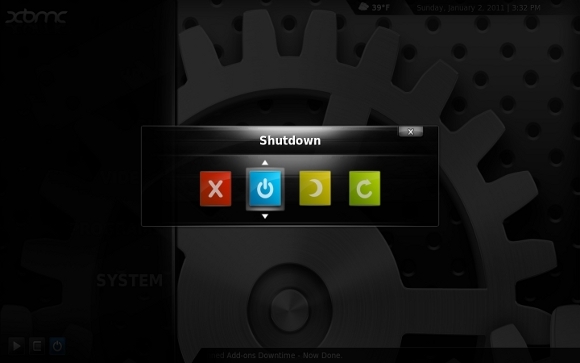
Als je klaar bent, kun je ervoor kiezen om XBMC af te sluiten, in stand-by te gaan, je box af te sluiten of opnieuw op te starten vanuit een mooi menu.
Conclusie
Ik zou waarschijnlijk opnieuw hetzelfde bedrag kunnen schrijven over waarom ik zo verliefd ben op XBMC, maar het is gemakkelijker om het zelf te ontdekken. Als Boxee geweldig is voor degenen die voor cloudgebaseerde tv leven, dan is XBMC de tool voor iedereen met een mediacollectie die de terabytes naar zich toetrekt.
Als je je Boxee net iets meer op maat wilt hebben, heb dan een fijn afgestemde webbrowser met een heleboel extensies en je hebt een extra pc die jeukt om te worden gebruikt voor iets dat de moeite waard is, dan is XBMC misschien wat je zoekt voor.
Als je het origineel onthoudt, zul je dol zijn op de vooruitgang die is geboekt.
Is XBMC de beste media-oplossing? Liever Boxee, MythTV of Windows Media Center? Laat ons weten wat je ervan vindt in de reacties!
Tim is een freelance schrijver en woont in Melbourne, Australië. Je kunt hem volgen op Twitter.
